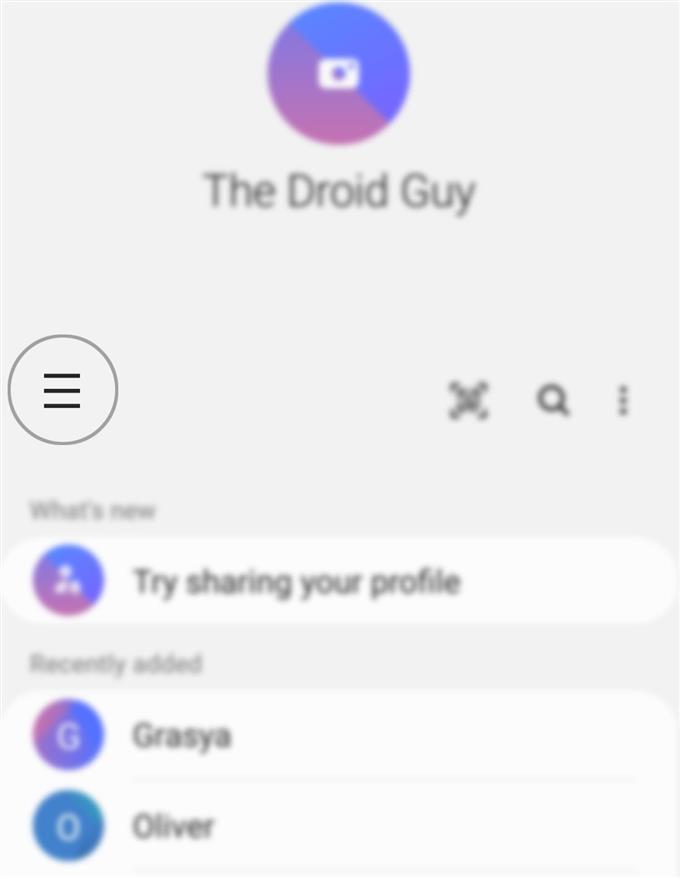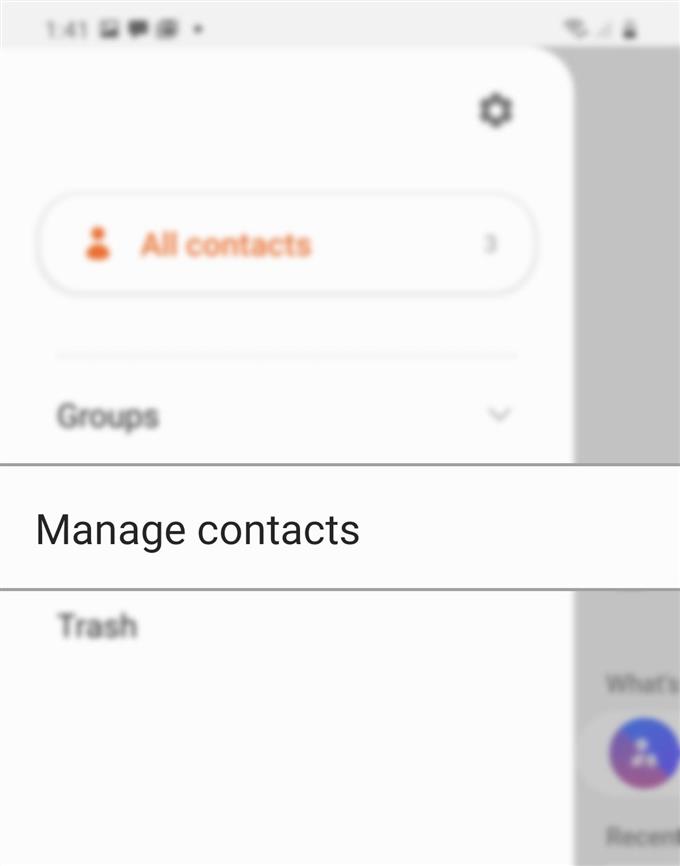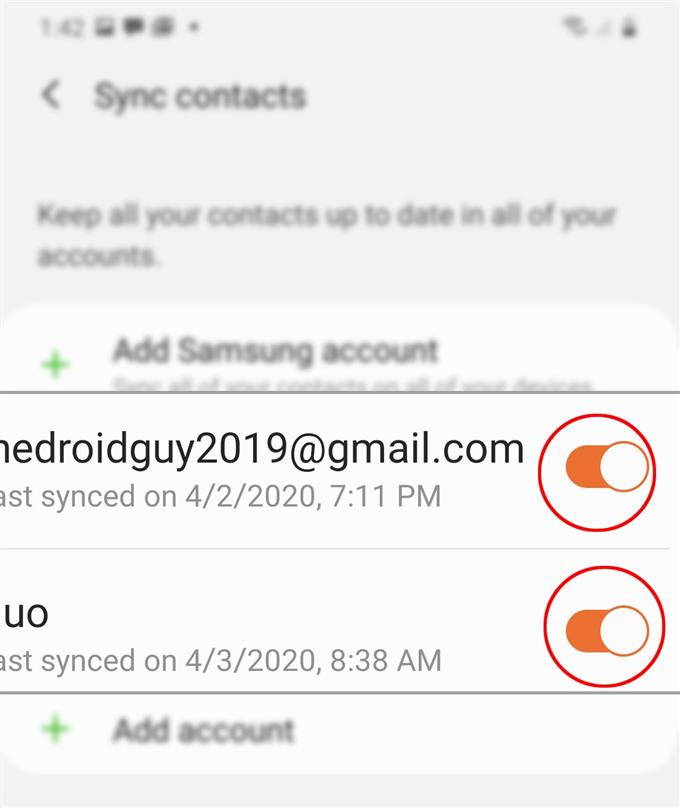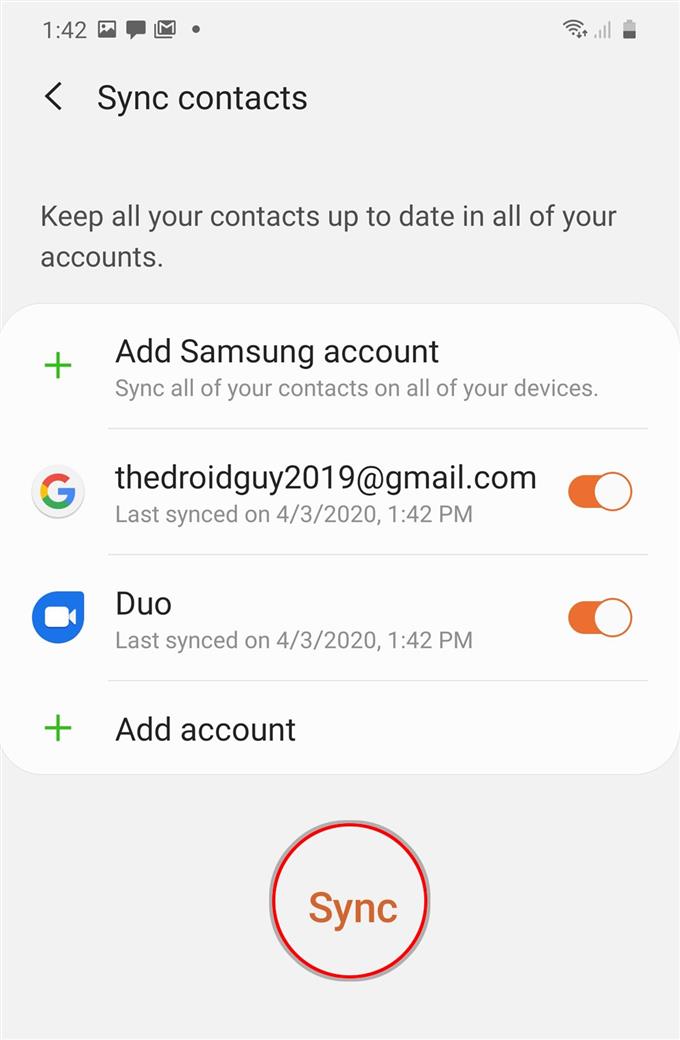Besoin d’aide sur la synchronisation des contacts de compte sur Galaxy S20? Si tel est le cas, j’ai créé un guide rapide à consulter. N’hésitez pas à utiliser ce contexte comme référence personnelle au cas où vous auriez besoin de commentaires sur la façon de faire ces choses sur votre nouveau combiné Samsung.
La synchronisation des contacts signifie que vos contacts de votre carnet d’adresses sont copiés et synchronisés avec le stockage Cloud et tout autre appareil connecté avec le même compte. Il s’agit de l’une des méthodes modernes de mise à jour ou de création de sauvegardes de vos contacts d’un appareil vers d’autres supports de stockage et d’autres appareils. Cela dit, il est impératif de synchroniser les contacts de votre téléphone avec votre compte cloud comme Google. De cette façon, vous pourrez toujours récupérer tous vos contacts même si quelque chose arrive au téléphone.
Les avantages de la synchronisation des contacts, par exemple avec votre compte Gmail, sont lors de la mise à jour du firmware. Certaines mises à jour remplaceraient automatiquement les paramètres actuels du téléphone et entraîneraient ainsi une perte potentielle de données. Mais si votre téléphone est synchronisé avec vos comptes cloud, vous n’avez pas à vous soucier de telles choses.
Lisez la suite pour des instructions plus détaillées sur la façon dont la synchronisation des contacts est effectuée sur le nouveau smartphone Samsung Galaxy S20.
Étapes faciles pour synchroniser les contacts du compte sur Galaxy S20
Temps nécessaire: 8 minutes
Les étapes suivantes vous guideront dans la synchronisation des contacts de compte sur votre nouveau smartphone Samsung Galaxy. Pour ceux qui sont nouveaux ou ne connaissent pas encore la plate-forme Android, j’ai également fourni des captures d’écran illustrant les étapes individuelles. Ces représentations visuelles sont généralement considérées comme une meilleure référence aux débutants. Et voici comment cela fonctionne.
- Pour commencer, localisez l’application Contacts, puis appuyez pour l’ouvrir.
L’application Contacts se trouve généralement parmi les autres applications principales de l’écran d’accueil. Sinon, c’est dans l’écran des applications.

- Depuis l’écran Contacts, appuyez sur l’icône Navigation ou Menu rapide.
Cette icône est représentée par trois lignes horizontales situées en haut à gauche de l’écran.
Sur l’écran suivant, vous verrez tous les dossiers ou répertoires de contacts.
- Faites défiler et appuyez sur l’option Gérer les contacts.
Un nouvel écran contenant des options pertinentes pour gérer les contacts apparaîtra ensuite.

- Appuyez sur Synchroniser les contacts pour continuer.
Une liste des comptes que vous avez ajoutés ou configurés sur le téléphone s’affiche.
Pour sélectionner les comptes dans lesquels les contacts que vous souhaitez synchroniser sont stockés, appuyez simplement sur pour activer l’interrupteur juste à côté du compte.
- Après avoir sélectionné le ou les comptes, appuyez sur Synchroniser en bas de l’écran.
Tous les contacts stockés dans le compte sélectionné commenceront alors la synchronisation.

Outils
- Android 10, One UI 2.0 et plus
Matériaux
- Galaxy S20, Galaxy S20 Plus, Galaxy S20 Ultra
Bien que la synchronisation des comptes soit recommandée pour la conservation, une synchronisation fréquente des comptes peut également entraîner un résultat négatif, en particulier sur l’autonomie de la batterie du téléphone. Pour résoudre ce problème, une fonction de synchronisation automatique est conçue pour inviter l’appareil à synchroniser automatiquement les données à une certaine période de temps..
Vous pouvez accéder et gérer les paramètres de synchronisation du compte et activer la synchronisation automatique comme vous préférez. Pour ce faire, rendez-vous sur Paramètres-> Comptes et sauvegarde-> Comptes menu, puis appuyez sur l’option pour Synchronisation automatique des données personnelles. Dans les paramètres de synchronisation, appuyez simplement sur le commutateur pour activer les données de synchronisation automatique.
Si vous rencontrez des erreurs lors de la tentative de synchronisation ou si les contacts n’ont pas pu se synchroniser pour une raison quelconque, vérifiez et assurez-vous que votre téléphone dispose d’une connexion Internet stable. Une connectivité intermittente ou lente peut également affecter ou interrompre le processus de synchronisation. Si vous êtes invité avec un message d’avertissement ou d’erreur, lisez et examinez les détails du message car ils vous disent souvent ce qui s’est mal passé et ce qui doit être fait afin de corriger l’erreur et de remettre les choses en marche correctement..
Et cela couvre tout dans ce tutoriel. Veuillez rester informé pour des didacticiels, des conseils et des astuces plus complets qui vous aideront à tirer le meilleur parti de votre nouveau smartphone Samsung Galaxy S20.
Vous pouvez également consulter notre Chaîne Youtube pour afficher plus de didacticiels vidéo sur les smartphones et des guides de dépannage.
A LIRE AUSSI: Comment créer un contact de groupe sur Galaxy S20